在 Apple Watch 上播放 Podcast
你可以在已配對的 iPhone、已配對的藍牙耳筒或喇叭,或者 Apple Watch 喇叭(在 Apple Watch Series 10 和 Apple Watch Ultra 2 上支授)上播放 Podcast。請參閲:在 Apple Watch 上選擇音訊目標。
播放儲存在 Apple Watch 上的 Podcast
前往 Apple Watch 上的 Podcast App
 。
。請執行下列任何操作。
轉動數碼錶冠來捲動「首頁」畫面,然後點一下 Podcast 或類別。
從「首頁」畫面,點一下
 ,點一下「資料庫」,點一下「已下載」,然後點一下 Podcast 來播放。
,點一下「資料庫」,點一下「已下載」,然後點一下 Podcast 來播放。
將 Podcast 串流至 Apple Watch
如果 Apple Watch 位於你的 iPhone 附近或已連接 Wi-Fi 網絡(或是配備流動網絡功能的 Apple Watch 型號已連接流動網絡),你便可以將 Podcast 串流到 Apple Watch。
前往 Apple Watch 上的 Podcast App
 。
。請執行以下其中一項操作:
串流建議的 Podcast:在「首頁」畫面上,向下捲動,點一下「探索更多」等分類,然後點一下單集。
從 Podcast 資料庫串流:從「首頁」畫面,點一下
 ,點一下「資料庫」,點一下節目,點一下
,點一下「資料庫」,點一下節目,點一下  來播放最新單集,或向下捲動,然後點一下另一個單集。
來播放最新單集,或向下捲動,然後點一下另一個單集。搜尋 Podcast 以進行串流:從「首頁」畫面,點一下
 ,點一下「搜尋」,輸入 Podcast 名稱,點一下「搜尋」,點一下結果,然後點一下單集。
,點一下「搜尋」,輸入 Podcast 名稱,點一下「搜尋」,點一下結果,然後點一下單集。
透過 Siri 播放 Podcast
例如可以講「喂 Siri,播放 Podcast《Gastropod》」。Apple Watch 便會播放 Podcast 的最新單集。
將單集標記為已播放或未播放
前往 Apple Watch 上的 Podcast App
 。
。導覽至單集列表:例如從「首頁」畫面,點一下
 ,前往「資料庫」>「最新單集」。
,前往「資料庫」>「最新單集」。在單集上向左掃,點一下
 ,然後點一下「標示為已播放」或「標示為未播放」。
,然後點一下「標示為已播放」或「標示為未播放」。
控制播放
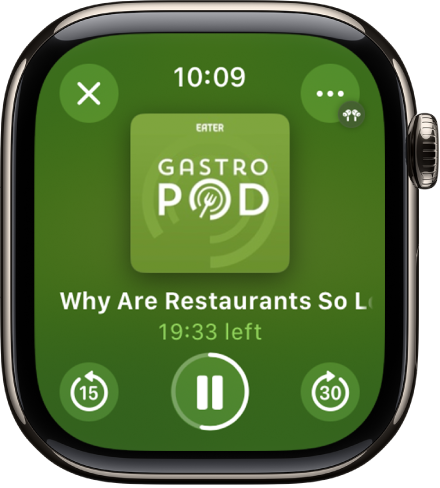
轉動數碼錶冠以調整音量。使用以下控制項目在 Apple Watch 上播放 Podcast:
播放目前的 Podcast。 | |||||||||||
暫停播放。 | |||||||||||
跳到 30 秒後的下一段。 | |||||||||||
跳到 15 秒前的上一段。 | |||||||||||
顯示播放選項
在「播放中」畫面上,點一下右上方的
 。
。請執行下列任何一項操作:
連接藍牙裝置:點一下 AirPlay,點一下「選擇裝置」,然後選擇藍牙裝置。
連接 AirPlay 裝置:點一下 AirPlay,點一下「控制其他喇叭與電視」,選擇裝置(例如 HomePod),然後選擇 Podcast 來播放。
開啟 Podcast 佇列:點一下「待播清單」。
調整播放速度:點一下
 和
和  來選擇播放速度:0.75 倍、1 倍、1.25 倍、1.5 倍、1.75 倍或 2 倍。
來選擇播放速度:0.75 倍、1 倍、1.25 倍、1.5 倍、1.75 倍或 2 倍。
更改 Podcast 設定
你可以直接在 Apple Watch 上更改多項 Podcast 設定。
前往 Apple Watch 上的「設定」App
 。
。點一下 Podcast,你可以在其中更改以下設定:
待播清單:選擇在 Apple Watch 進行同步時,要從「待播清單」下載到 Apple Watch 的單集數量。
已儲存:選擇在 Apple Watch 進行同步時,不要從「已儲存」下載到手錶的單集數量。
持續播放:開啟以在目前的單集結束後播放其他單集。
略過按鈕:選擇在點一下「快轉」或「回帶」按鈕時要使用的時間週期。
外部控制項目:點一下「下一集/上一集」或「快轉/回帶」來選擇耳筒控制項目的行為。
重設識別碼:重設用於向 Apple 報吿 App 使用狀況統計的彙集資料之識別碼。



